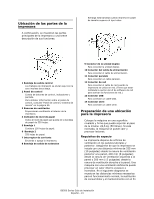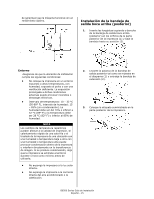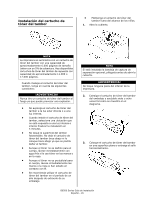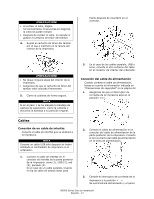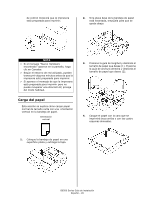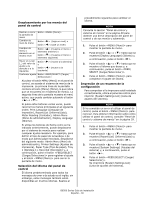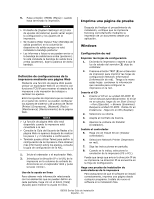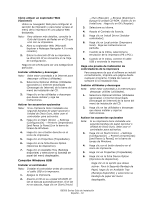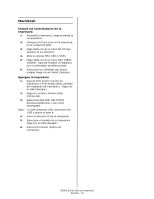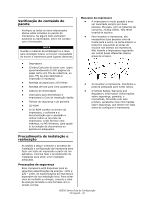Oki B6500n Guide: Setup, B6500 (E/F/S/P) - Page 29
Panel de control y sistema de menœs
 |
View all Oki B6500n manuals
Add to My Manuals
Save this manual to your list of manuals |
Page 29 highlights
¡PRECAUCIÓN! > No coloque papel sobre la guía de anchura derecha. > No cargue papel por encima de la línea de llenado máximo ni supere la capacidad máxima permitida. > Alinee la guía de anchura derecha con la anchura del papel correctamente. Si la guía de anchura derecha no está en su posición, el papel no se cargará correctamente y se podrán producir atascos de papel. 5. Cierre la tapa de la bandeja de papel y empuje la bandeja completamente en la impresora. ¡PRECAUCIÓN! La tapa de la bandeja debe estar cerrada firmemente. Si no es así, el papel se puede alinear incorrectamente. 6. Según los tipos y tamaños del papel cargado, tendrá que configurar los ajustes del panel de control. Cambie el tipo de papel cuando cargue papel que no sea normal, como papel reciclado, papel de mucho gramaje o transparencias. Configure el tamaño de papel cuando cargue papel de tamaño personalizado. Panel de control y sistema de menús Para obtener información detallada sobre el panel de control y la estructura de menús, consulte la Guía de referencia. Los componentes del panel de control y sus funciones se describen a continuación: Name Nombre Botón Presionar para entrar en el menú. Una vez dentro del menú puede presionar el botón varias veces para deslizarse en la lista del menú. Botón Presionar para imprimir Menu Map (Información del menú) El Menu Map (2 páginas) se imprime e indica todas las configuraciones vigentes de la impresora. Indicador Cuando está encendido, la impresora está lista para recibir datos de la computadora. Pantalla LCD Muestra los ítems configurables, el estado de la impresora y los mensajes. Indicador Si está encendido indica que la Botón/ indicador Presionar para colocar la impresora fuera de línea. Cuando está en modo fuera de línea, la impresora no puede recibir datos ni procesar tareas de impresión. Presione el botón otra vez para colocar la impresora en línea (de manera que pueda recibir datos de la computadora). Botón Presionar para cancelar la impresión. Presionar para salir del modo menú. Botón Presionar para activar la configuración en el panel. Cuando está cambiando los valores seleccionados, al presionar el botón Select aparece el valor vigente o guarda el valor seleccionado en el panel. < > < > Presionarlos para alcanzar el menú, < > < > ítem o valor necesario que aparece en Botones la pantalla. B6500 Series Guía de instalación Español - 29